"Mon iPhone 7 ne répondra pas et il est bloqué en mode de récupération maintenant. Comment puis-je sortir du mode de récupération?"
Il y a beaucoup de raisons qui peuvent rendre votre iPhone ou votre iPad bloqué en mode de récupération. Certains utilisateurs peuvent même entrer dans la boucle du mode de récupération. Si vous rencontrez un problème similaire que votre iPhone 7/7 Plus ou d'autres périphériques iOS bloqués en mode de récupération, ne vous inquiétez pas. Vous pouvez simplement suivre cet article pour trouver des méthodes efficaces et sortir du mode de récupération sur iPhone 7/7 Plus avec facilité.
Méthode 1. Utilisez iTunes pour réparer iPhone 7/7 Plus bloqué en mode de récupération
Lorsque iPhone 7/7 Plus, iPhone 6/6s ou iPad, etc. est bloqué en mode de récupération, vous pouvez appliquer iTunes pour réparer votre iPhone bloqué et sortir du mode de récupération en procédant comme suit:
1. Mettre à jour iTunes vers la dernière version: ouvrez iTunes> cliquez sur Aide> Sélectionnez Vérifier les mises à jour; Alors iTunes sera mis à niveau vers la dernière version;
2. Maintenez le bouton Accueil enfoncé> connectez l'iPhone à votre ordinateur portable/PC avec iTunes ouvert;
3. Un message apparaîtra, en disant que votre iPhone est en mode de récupération et doit être restauré;
4. Cliquez sur votre appareil (dans la fenêtre iTunes) le long de la barre d'outils principale> aller au Résumé;
5. Sélectionnez l'option de restauration> suivre les invites dans iTunes pour sauvegarder vos paramètres iPhone;
6. Restaurez l'iPhone dans les paramètres précédents.
Méthode 2.Réparez iPhone 7/7 Plus bloqué du mode de récupération sans ordinateur
Cette méthode exige que vous soyez très prudent et patient tout en rétablissant l'iPhone 7/7 Plus bloqué en mode de récupération sans ordinateur:
- Activer l'iPhone 7/7 Plus;
- Appuyez sur Home + Power sur iPhone pendant 10 secondes et relâchez les boutons jusqu'à ce que l'écran s'éteigne;
- Maintenez la touche Home + Power pendant 8 secondes jusqu'à ce que vous voyiez le logo Apple, puis relâchez-les une fois que l'écran iPhone s'éteint;
- Appuyez sur la touche Home + Power pendant 20 secondes, relâchez Power et maintenez le bouton Home pendant 8 secondes;
- 20 secondes plus tard, relâchez le bouton Accueil et votre iPhone 7/7 Plus doit charger normalement à nouveau.
Astuce supplémentaire. Récupérez les données iPhone perdues après la restauration de l'iPhone depuis le mode de récupération
Si vous avez perdu des informations précieuses telles que des contacts, des messages texte, des photos, etc. au cours de restauration de iPhone 7/7 Plus bloqué en mode de récupération, ne vous inquiétez pas et vous pouvez faire appel à un logiciel professionnel de récupération de données iOS.
Vous pouvez essayer EaseUS MobiSaver qui vous permet de restaurer directement toutes les données iOS perdues sur iPhone 7/7 Plus/6s/6 etc sous iOS 10.2 / 10.1 / 10.0 / 9.3 etc en 3 étapes simples. Téléchargez-le simplement et suivez les étapes ci-dessous pour récupérer les données perdues après la restauration de l'iPhone 7/7 Plus depuis le mode de récupération maintenant:
1. Téléchargez et lancez EaseUS MobiSaver sur votre PC. Connectez l'iPhone avec PC.
Choisissez le mode de récupération: "Récupérer les données à partir des appareils iOS" "Récupérer les données à partir de sauvegarde iTunes" ou "Récupérer les données à partir de sauvegarde d'iCloud" et cliquer sur Analyser.
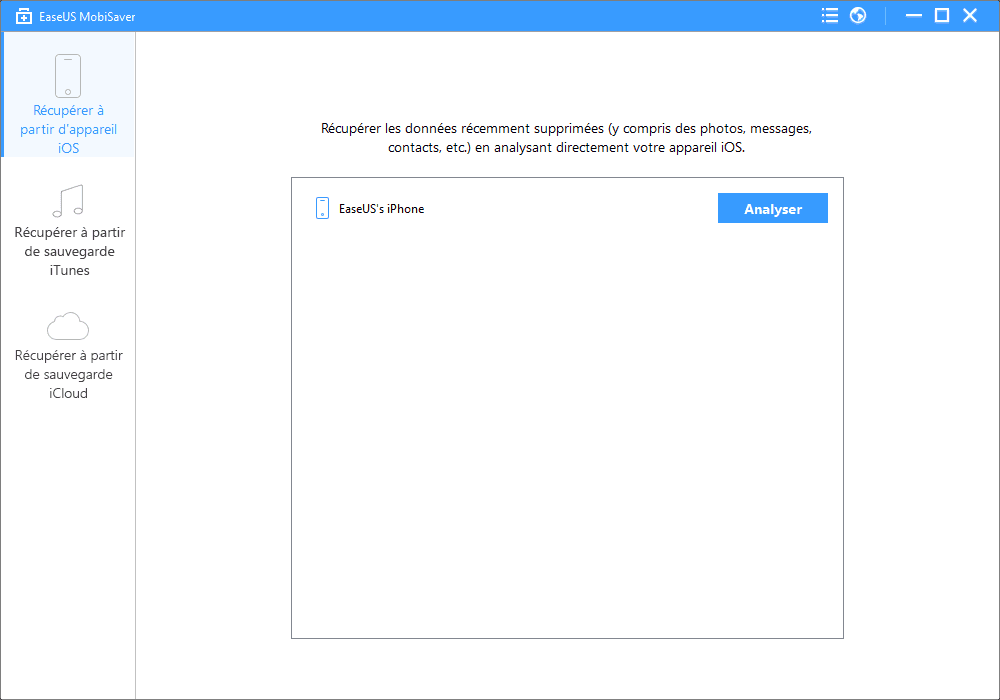
2. Analysez iPhone 7/7 Plus, iTunes ou iCloud pour trouver toutes les données.
Patientez patiemment jusqu'à ce que l'application trouve et affiche toutes vos données après avoir terminé la numérisation des sauvegardes iDevices, iTunes ou iCloud.
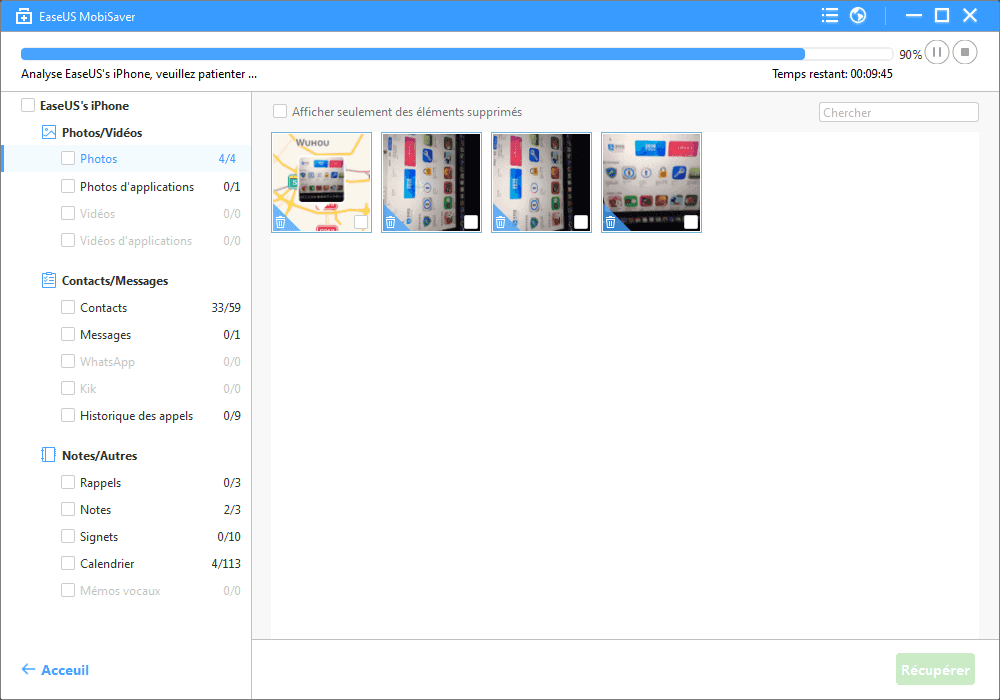
3.Prévisualisez et restaurez des données trouvées
Cliquez et marquez les fichiers que vous avez perdus et cliquez sur le bouton "Récupérer" pour restaurer les fichiers perdus dans votre PC maintenant.
Spécifiez un dossier sur l'ordinateur pour enregistrer toutes les données sur votre PC.
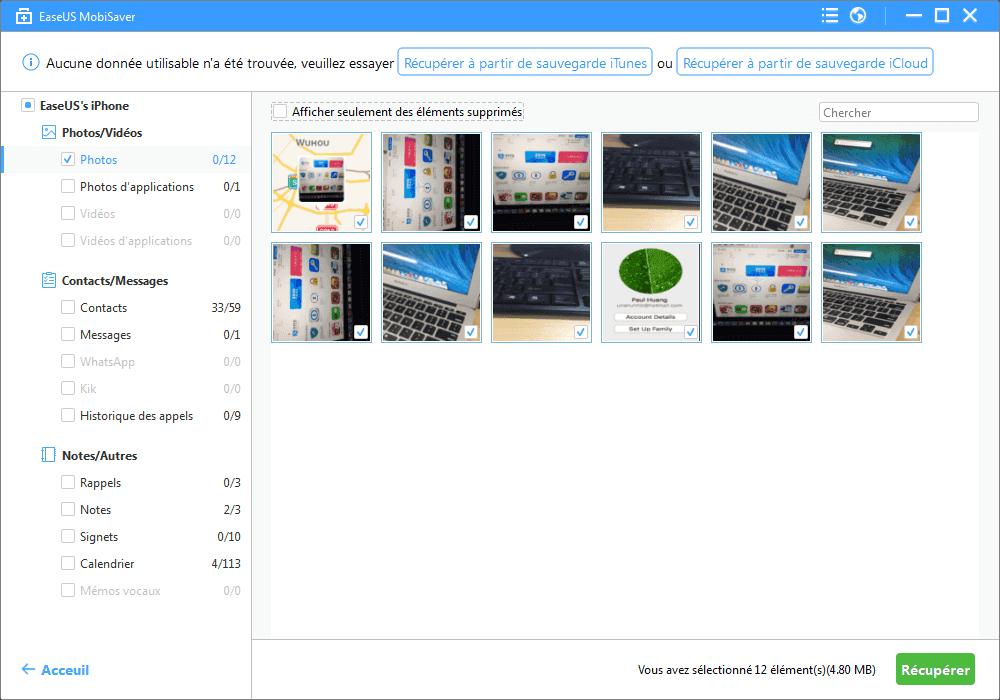
Après réparer votre iPhone 7/7 Plus bloqué en mode de récupération et récupérer les données perdues, vous pouvez importer des données et des fichiers trouvés dans votre iPhone et continuer à les utiliser à nouveau.
